INSTALACIÓN DE LAS DLL
DESCARGA
Primero descargamos las dll
para windows 7
Lo que haremos a
continuación es: crear en
"Documentos" una carpeta que
se llame por ejemplo "Dll
del siete".
Extraemos las dll que están
en el comprimido en la
carpeta que hemos creado
llamada "Dll del siete".
Pinchamos en la
carpeta...seleccionamos
todas las dll y las
copiamos...
Nota... seguramente al pegar
las dll, el sistema nos
pedirá permiso para realizar
la acción...le decimos que
si.
Vamos ahora a "Equipo"
(antiguo MI PC)... pinchamos
en el disco C... Windows...system...y
las pegamos...
C:\windows\system y botón
derecho pegar...
y ahora también en Windows
iremos a la carpeta system32
y las pegamos.
C:\windows\system32 y botón
derecho pegar...
Para los que tienen windows
de 64 bit, también es
necesario meterlas en
C:\windows\syswow64 y botón
derecho pegar..
Ya tenemos instaladas las
dll. en el sistema.
RUTEAR FILTROS EN PHOTOSHOP
DAR
RUTA A LOS FILTROS EN PHOTOSHOP
Para
que el filtro ahora salga en el programa y podamos usarlo, haremos lo
siguiente...
Edición... Preferencias... Plugins...
Nos
saldrá una ventana, donde marcaremos 1º la opción "Carpeta de plugins
adicionales"... 2º Nos saldrá una ventana para que busquemos la carpeta donde
hemos guardado o instalado el filtro...
O
también podemos pinchar en Elegir (desmarcando carpeta de plugins adicionales) y
nos saldrá de nuevo la ventana para rutear un filtro en concreto...
Personalmente yo guardo los filtros en una misma carpeta llamada FILTROS... y
como veis en la captura, lo que hago es simplemente dar la ruta de la carpeta
entera para que me salgan todos los que tengo ahí...
Ya
solo nos quedaría el paso 3º que sería pinchar en ok...
Y para
poder ya usar los filtros debemos cerrar el programa y volverlo a abrir...
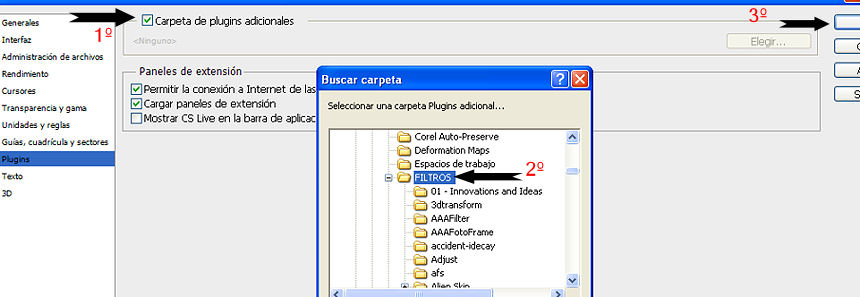
Si buscamos solo un filtro
concreto para darle la ruta al programa, lo podemos buscar de forma
independiente...
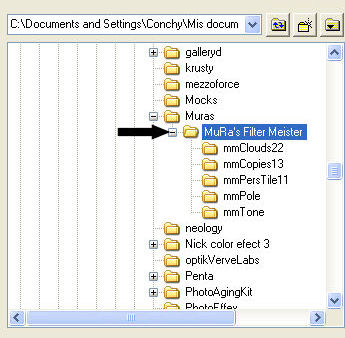
Ya
abierto el programa vemos como si pinchamos en filtro, en la parte de abajo nos
saldrá todos los filtros que tenemos en la carpeta que hemos dado ruta en este
programa...
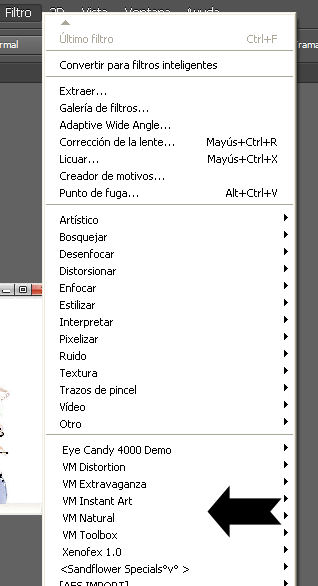
FM
Patcher
DESCARGA DE FM PATCHER
Hay cierto filtros que
no funcionan con Windows
7, ni aún colocando las
Dll...
Hay un programita
llamado FM Patcher, que
puede ayudarnos con
algunos de estos
filtros...Pero OJO...no
hace milagros...solo
funciona con algunos
filtros, que no es
poco...
Este programa debemos
usarlo una vez que el
filtro se ha instalado y
no funciona.
Primero nos descargamos
el programita
Descomprimimos y
ejecutamos para que se
instale
Nos saldrá esta ventana
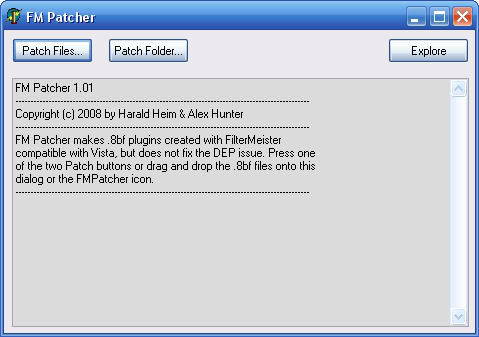
Hacemos click en
cualquiera de los
botones de arriba que
pone Patch files
((archivos) yo suelo
pinchar en este y busco
el filtro que quiero
parchear) o Patch folder
(carpeta) para buscar
los archivos 8bf
Una vez que los
encontramos vamos uno
por uno abriéndolos y
veremos que se ponen en
la ventana que se nos
abrió (la que tenéis en
la captura)
Lo que va a hacer el
parche es crear los
filtros con una nueva
extensión en vez de
tener la extensión 8bf
tendrán la extensión
nombre del filtro+Preferences...
El archivo volvemos a
rutear el filtro y debe
funcionar.
Si no funciona con el
filtro que intentamos
parchear, nos dará un
aviso, que aunque en
inglés se entiende
perfectamente.
SI NO DEJA IMPORTAR EL
UNLIMITED
Para los que tienen
windows 7 o superiores y
no les deje importar
filtros al unlimited
seguir estos pasos que
detallo a
continuación...
Descargar el parche
importfix.reg pinchando
AQUÍ
Cerramos el programa
Corel y vamos a nuestro
archivo descargado. En
la ventana que se nos
abre, pinchamos en
ejecutar...
Saldrán las ventanitas
pidiendo permiso para
cambiar el registro
etc...advirtiéndote del
cambio y tal y
tal...pinchamos en
aceptar a todo lo que
sale...
Cuando ya hemos
terminado de
aceptar...abrimos el
programa, probamos el
filtro y en teoría ya
nos debe dejar
importar...